두 줄의 Python 코드를 사용하여 PDF를 단어로 변환하는 방법
一、安装依赖包
pip install --index https://pypi.mirrors.ustc.edu.cn/simple/ python-office
이、pdf转word
2.1 代码实现
import office office.pdf.pdf2docx(file_path = 'test.pdf')
运行过程如下:
[1/4] 문서 열기...
[정보] [2/ 4] 문서 분석 중...
[경고] '생성된' 타임스탬프가 매우 낮은 것 같습니다. 유닉스 타임스탬프와 관련하여
[경고] '수정된' 타임스탬프가 매우 낮은 것 같습니다. 유닉스 타임스탬프와 관련하여
[경고] '생성된' 타임스탬프가 매우 낮은 것 같습니다. 유닉스 타임스탬프와 관련하여
[경고] '수정된' 타임스탬프가 매우 낮은 것 같습니다. 유닉스 타임스탬프에 관하여
[INFO] [3/4] 페이지 구문 분석 중...
[INFO] (1/9) 페이지 1
[INFO] (2/9) 페이지 2
[INFO] (3/9) 페이지 3
[INFO] (4/9) 페이지 4
[INFO] (5/9) 페이지 5
[INFO] (6/9) 페이지 6
[INFO] (7/9) 페이지 7
[INFO] ( 8/9) 페이지 8
[INFO] (9/9) 페이지 9
[INFO] [4/4] 페이지 생성 중...
[INFO] (1/9) 페이지 1
[INFO] (2/9) ) 2페이지
[INFO](3/9) 3페이지
[INFO](4/9) 4페이지
[INFO](5/9) 5페이지
[INFO](6/9) 6페이지
[INFO ] (7/9) 7페이지
[INFO] (8/9) 8페이지
[INFO] (9/9) 9페이지
[INFO] 1.30초 만에 종료됩니다.
종료 코드 0
으로 프로세스가 종료되었습니다. 2.2 pdf内容
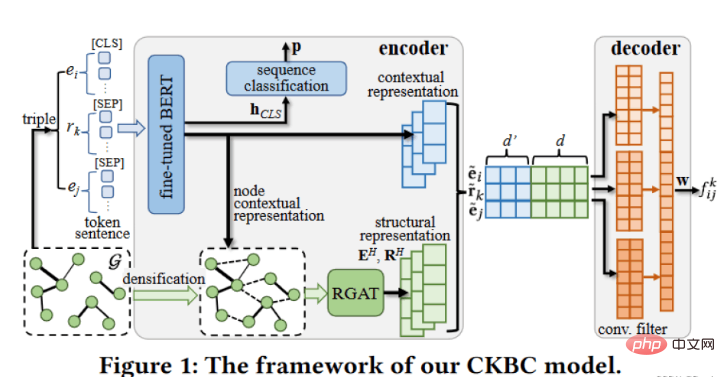
2.3 转换后的word
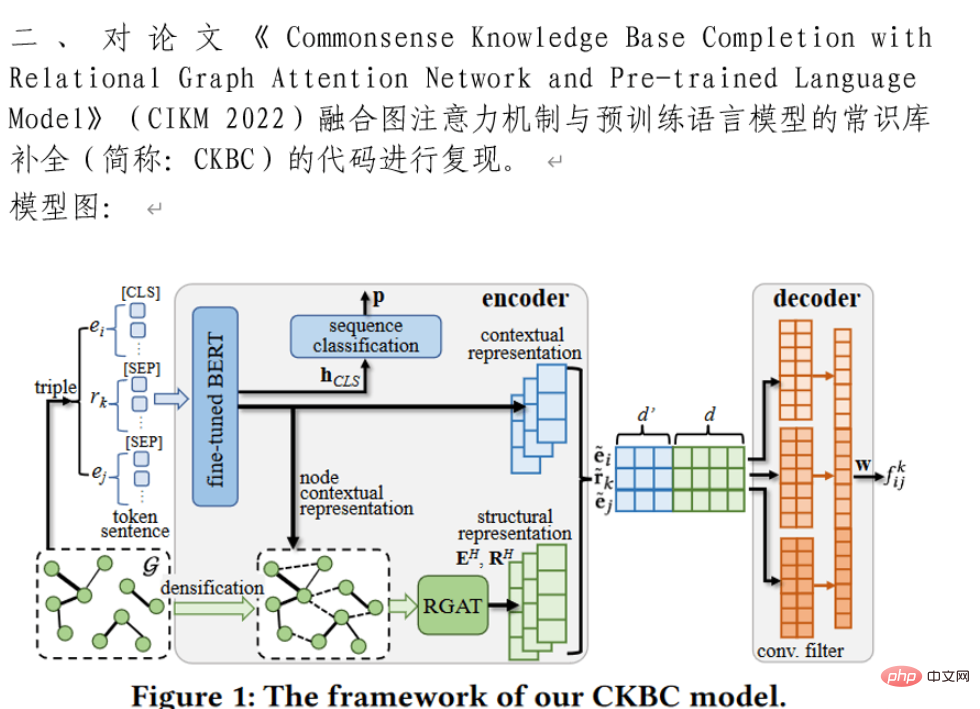
由上可见,效果还不错。
补充
除了上文적법한 방법, 작은 규모의 집에서 Python을 사용하는 방법 PDF转Word방법,需要的可以参考一下
方法一:
import os
from configparser import ConfigParser
from io import StringIO
from io import open
from concurrent.futures import ProcessPoolExecutor
from pdfminer.pdfinterp import PDFResourceManager
from pdfminer.pdfinterp import process_pdf
from pdfminer.converter import TextConverter
from pdfminer.layout import LAParams
from docx import Document
def read_from_pdf(file_path):
with open(file_path, 'rb') as file:
resource_manager = PDFResourceManager()
return_str = StringIO()
lap_params = LAParams()
device = TextConverter(
resource_manager, return_str, laparams=lap_params)
process_pdf(resource_manager, device, file)
device.close()
content = return_str.getvalue()
return_str.close()
return content
def save_text_to_word(content, file_path):
doc = Document()
for line in content.split('\n'):
paragraph = doc.add_paragraph()
paragraph.add_run(remove_control_characters(line))
doc.save(file_path)
def remove_control_characters(content):
mpa = dict.fromkeys(range(32))
return content.translate(mpa)
def pdf_to_word(pdf_file_path, word_file_path):
content = read_from_pdf(pdf_file_path)
save_text_to_word(content, word_file_path)
def main():
config_parser = ConfigParser()
config_parser.read('config.cfg')
config = config_parser['default']
tasks = []
with ProcessPoolExecutor(max_workers=int(config['max_worker'])) as executor:
for file in os.listdir(config['pdf_folder']):
extension_name = os.path.splitext(file)[1]
if extension_name != '.pdf':
continue
file_name = os.path.splitext(file)[0]
pdf_file = config['pdf_folder'] + '/' + file
word_file = config['word_folder'] + '/' + file_name + '.docx'
print('正在处理: ', file)
result = executor.submit(pdf_to_word, pdf_file, word_file)
tasks.append(result)
while True:
exit_flag = True
for task in tasks:
if not task.done():
exit_flag = False
if exit_flag:
print('完成')
exit(0)
if __name__ == '__main__':
main()方法二:
加密过的PDF转word
#-*- coding: UTF-8 -*-
#!/usr/bin/python
#-*- coding: utf-8 -*-
import sys
import importlib
importlib.reload(sys)
from pdfminer.pdfparser import PDFParser,PDFDocument
from pdfminer.pdfinterp import PDFResourceManager, PDFPageInterpreter
from pdfminer.converter import PDFPageAggregator
from pdfminer.layout import *
from pdfminer.pdfinterp import PDFTextExtractionNotAllowed
import os
#设置工作目录文件夹
os.chdir(r'c:/users/dicey/desktop/codes/pdf-docx')
#解析pdf文件函数
def parse(pdf_path):
fp = open('diya.pdf', 'rb') # 以二进制读模式打开
# 用文件对象来创建一个pdf文档分析器
parser = PDFParser(fp)
# 创建一个PDF文档
doc = PDFDocument()
# 连接分析器 与文档对象
parser.set_document(doc)
doc.set_parser(parser)
# 提供初始化密码
# 如果没有密码 就创建一个空的字符串
doc.initialize()
# 检测文档是否提供txt转换,不提供就忽略
if not doc.is_extractable:
raise PDFTextExtractionNotAllowed
else:
# 创建PDf 资源管理器 来管理共享资源
rsrcmgr = PDFResourceManager()
# 创建一个PDF设备对象
laparams = LAParams()
device = PDFPageAggregator(rsrcmgr, laparams=laparams)
# 创建一个PDF解释器对象
interpreter = PDFPageInterpreter(rsrcmgr, device)
# 用来计数页面,图片,曲线,figure,水平文本框等对象的数量
num_page, num_image, num_curve, num_figure, num_TextBoxHorizontal = 0, 0, 0, 0, 0
# 循环遍历列表,每次处理一个page的内容
for page in doc.get_pages(): # doc.get_pages() 获取page列表
num_page += 1 # 页面增一
interpreter.process_page(page)
# 接受该页面的LTPage对象
layout = device.get_result()
for x in layout:
if isinstance(x,LTImage): # 图片对象
num_image += 1
if isinstance(x,LTCurve): # 曲线对象
num_curve += 1
if isinstance(x,LTFigure): # figure对象
num_figure += 1
if isinstance(x, LTTextBoxHorizontal): # 获取文本内容
num_TextBoxHorizontal += 1 # 水平文本框对象增一
# 保存文本内容
with open(r'test2.doc', 'a',encoding='utf-8') as f: #生成doc文件的文件名及路径
results = x.get_text()
f.write(results)
f.write('\n')
print('对象数量:\n','页面数:%s\n'%num_page,'图片数:%s\n'%num_image,'曲线数:%s\n'%num_curve,'水平文本框:%s\n'
%num_TextBoxHorizontal)
if __name__ == '__main__':
pdf_path = r'diya.pdf' #pdf文件路径及文件名
parse(pdf_path)위 내용은 두 줄의 Python 코드를 사용하여 PDF를 단어로 변환하는 방법의 상세 내용입니다. 자세한 내용은 PHP 중국어 웹사이트의 기타 관련 기사를 참조하세요!

핫 AI 도구

Undresser.AI Undress
사실적인 누드 사진을 만들기 위한 AI 기반 앱

AI Clothes Remover
사진에서 옷을 제거하는 온라인 AI 도구입니다.

Undress AI Tool
무료로 이미지를 벗다

Clothoff.io
AI 옷 제거제

Video Face Swap
완전히 무료인 AI 얼굴 교환 도구를 사용하여 모든 비디오의 얼굴을 쉽게 바꾸세요!

인기 기사

뜨거운 도구

메모장++7.3.1
사용하기 쉬운 무료 코드 편집기

SublimeText3 중국어 버전
중국어 버전, 사용하기 매우 쉽습니다.

스튜디오 13.0.1 보내기
강력한 PHP 통합 개발 환경

드림위버 CS6
시각적 웹 개발 도구

SublimeText3 Mac 버전
신 수준의 코드 편집 소프트웨어(SublimeText3)

뜨거운 주제
 7697
7697
 15
15
 1640
1640
 14
14
 1393
1393
 52
52
 1287
1287
 25
25
 1229
1229
 29
29
 PHP와 Python : 다른 패러다임이 설명되었습니다
Apr 18, 2025 am 12:26 AM
PHP와 Python : 다른 패러다임이 설명되었습니다
Apr 18, 2025 am 12:26 AM
PHP는 주로 절차 적 프로그래밍이지만 객체 지향 프로그래밍 (OOP)도 지원합니다. Python은 OOP, 기능 및 절차 프로그래밍을 포함한 다양한 패러다임을 지원합니다. PHP는 웹 개발에 적합하며 Python은 데이터 분석 및 기계 학습과 같은 다양한 응용 프로그램에 적합합니다.
 PHP와 Python 중에서 선택 : 가이드
Apr 18, 2025 am 12:24 AM
PHP와 Python 중에서 선택 : 가이드
Apr 18, 2025 am 12:24 AM
PHP는 웹 개발 및 빠른 프로토 타이핑에 적합하며 Python은 데이터 과학 및 기계 학습에 적합합니다. 1.PHP는 간단한 구문과 함께 동적 웹 개발에 사용되며 빠른 개발에 적합합니다. 2. Python은 간결한 구문을 가지고 있으며 여러 분야에 적합하며 강력한 라이브러리 생태계가 있습니다.
 Python vs. JavaScript : 학습 곡선 및 사용 편의성
Apr 16, 2025 am 12:12 AM
Python vs. JavaScript : 학습 곡선 및 사용 편의성
Apr 16, 2025 am 12:12 AM
Python은 부드러운 학습 곡선과 간결한 구문으로 초보자에게 더 적합합니다. JavaScript는 가파른 학습 곡선과 유연한 구문으로 프론트 엔드 개발에 적합합니다. 1. Python Syntax는 직관적이며 데이터 과학 및 백엔드 개발에 적합합니다. 2. JavaScript는 유연하며 프론트 엔드 및 서버 측 프로그래밍에서 널리 사용됩니다.
 Python에서 비주얼 스튜디오 코드를 사용할 수 있습니다
Apr 15, 2025 pm 08:18 PM
Python에서 비주얼 스튜디오 코드를 사용할 수 있습니다
Apr 15, 2025 pm 08:18 PM
VS 코드는 파이썬을 작성하는 데 사용될 수 있으며 파이썬 애플리케이션을 개발하기에 이상적인 도구가되는 많은 기능을 제공합니다. 사용자는 다음을 수행 할 수 있습니다. Python 확장 기능을 설치하여 코드 완료, 구문 강조 및 디버깅과 같은 기능을 얻습니다. 디버거를 사용하여 코드를 단계별로 추적하고 오류를 찾아 수정하십시오. 버전 제어를 위해 git을 통합합니다. 코드 서식 도구를 사용하여 코드 일관성을 유지하십시오. 라인 도구를 사용하여 잠재적 인 문제를 미리 발견하십시오.
 PHP와 Python : 그들의 역사에 깊은 다이빙
Apr 18, 2025 am 12:25 AM
PHP와 Python : 그들의 역사에 깊은 다이빙
Apr 18, 2025 am 12:25 AM
PHP는 1994 년에 시작되었으며 Rasmuslerdorf에 의해 개발되었습니다. 원래 웹 사이트 방문자를 추적하는 데 사용되었으며 점차 서버 측 스크립팅 언어로 진화했으며 웹 개발에 널리 사용되었습니다. Python은 1980 년대 후반 Guidovan Rossum에 의해 개발되었으며 1991 년에 처음 출시되었습니다. 코드 가독성과 단순성을 강조하며 과학 컴퓨팅, 데이터 분석 및 기타 분야에 적합합니다.
 터미널 VSCODE에서 프로그램을 실행하는 방법
Apr 15, 2025 pm 06:42 PM
터미널 VSCODE에서 프로그램을 실행하는 방법
Apr 15, 2025 pm 06:42 PM
vs 코드에서는 다음 단계를 통해 터미널에서 프로그램을 실행할 수 있습니다. 코드를 준비하고 통합 터미널을 열어 코드 디렉토리가 터미널 작업 디렉토리와 일치하는지 확인하십시오. 프로그래밍 언어 (예 : Python의 Python Your_file_name.py)에 따라 실행 명령을 선택하여 성공적으로 실행되는지 여부를 확인하고 오류를 해결하십시오. 디버거를 사용하여 디버깅 효율을 향상시킵니다.
 Windows 8에서 코드를 실행할 수 있습니다
Apr 15, 2025 pm 07:24 PM
Windows 8에서 코드를 실행할 수 있습니다
Apr 15, 2025 pm 07:24 PM
VS 코드는 Windows 8에서 실행될 수 있지만 경험은 크지 않을 수 있습니다. 먼저 시스템이 최신 패치로 업데이트되었는지 확인한 다음 시스템 아키텍처와 일치하는 VS 코드 설치 패키지를 다운로드하여 프롬프트대로 설치하십시오. 설치 후 일부 확장은 Windows 8과 호환되지 않을 수 있으며 대체 확장을 찾거나 가상 시스템에서 새로운 Windows 시스템을 사용해야합니다. 필요한 연장을 설치하여 제대로 작동하는지 확인하십시오. Windows 8에서는 VS 코드가 가능하지만 더 나은 개발 경험과 보안을 위해 새로운 Windows 시스템으로 업그레이드하는 것이 좋습니다.
 VScode 확장자가 악의적입니까?
Apr 15, 2025 pm 07:57 PM
VScode 확장자가 악의적입니까?
Apr 15, 2025 pm 07:57 PM
VS 코드 확장은 악의적 인 코드 숨기기, 취약성 악용 및 합법적 인 확장으로 자위하는 등 악성 위험을 초래합니다. 악의적 인 확장을 식별하는 방법에는 게시자 확인, 주석 읽기, 코드 확인 및주의해서 설치가 포함됩니다. 보안 조치에는 보안 인식, 좋은 습관, 정기적 인 업데이트 및 바이러스 백신 소프트웨어도 포함됩니다.




